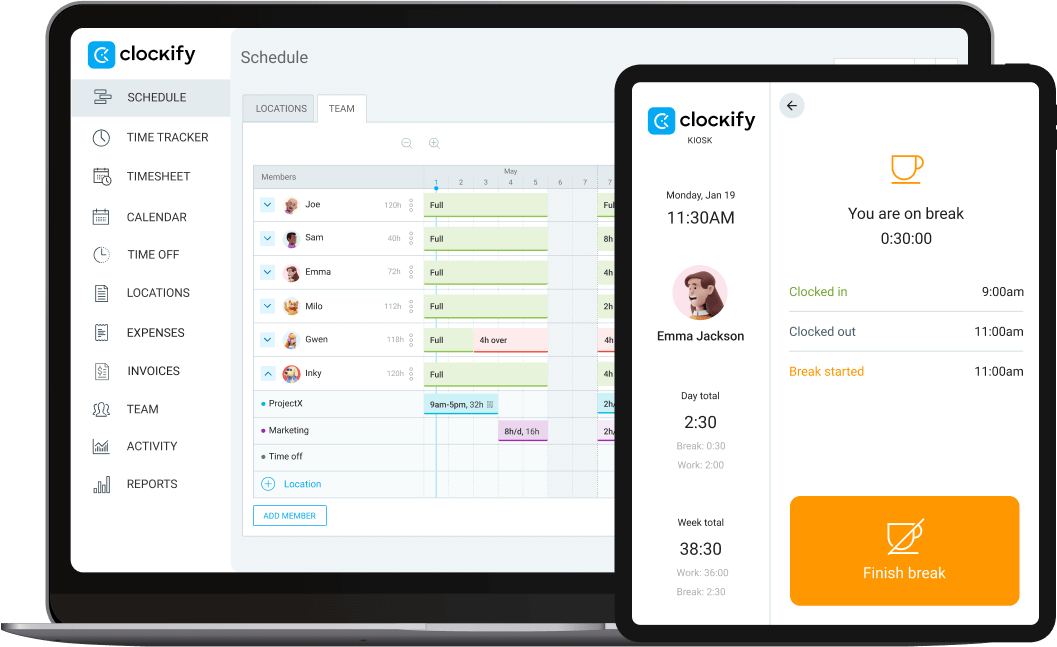Alternative gratuite à 7shifts
Organisez le personnel de votre restaurant et permettez-leur de suivre leurs heures de travail avec Clockify - une alternative gratuite à 7shifts. Essayez Clockify et bénéficiez d'un nombre illimité d'utilisateurs et d'un tracking gratuit.


Clockify vs 7shifts
 |  | |
|---|---|---|
| Tarifs | À partir de 0,99 $ | À partir de 29,99 $ |
| Plan gratuit | ✓ | ✓ |
| Pointeuse | ✓ | ✓ |
| Rapports | ✓ | $ |
| Planification | $ | ✓ |
| Alertes pour les heures supplémentaires | $ | $ |
| Congés | $ | ✓ |
| Taux horaire | $ | |
| Chat d'équipe | ✓ | ✓ |
| Applis (mobile, bureau) | ✓ | Mobile uniquement |
| API | ✓ | $ |
Importer des données de 7shifts
Transférez tous vos temps suivis, clients, projets, tags et membres d'équipe vers Clockify et continuez à suivre vos temps de la manière la plus simple possible.
Pourquoi remplacer 7shifts par Clockify
Plan gratuit
Créez un compte gratuitement, avec un nombre illimité d'utilisateurs. Mettez à niveau à tout moment si vous avez besoin de fonctionnalités supplémentaires.
Planification du personnel des restaurants
Planifiez le personnel de votre restaurant, visualisez les quarts de travail, voyez qui est occupé ou disponible, et planifiez les ressources sur un calendrier.
Créez des projets ou des tâches, attribuez-les aux employés ou à un groupe, ajustez les emplois du temps par glisser-déposer et enregistrez les modèles d'emplois du temps.
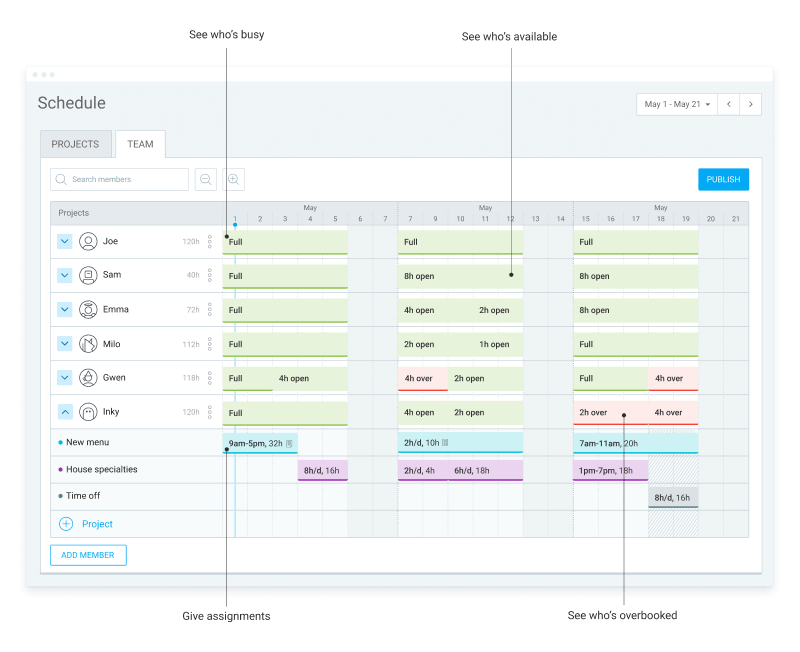
Pointeuse efficace
Permettez à vos employés de pointer à partir d'un kiosque, d'une application mobile, d'un ordinateur de bureau ou du web. Le temps suivi sera synchronisé sur tous les appareils.

Si vous définissez un objectif de suivi du temps, Clockify vous indiquera si quelqu'un pointe moins ou plus. Et si quelqu'un oublie de pointer, toutes les saisies peuvent être faites manuellement ou modifiées pour vous assurer que vous avez les données adéquates.
Chat et gestion de l'équipe
Clockify met à votre disposition un outil de communication et de collaboration gratuit - Pumble - pour chatter avec votre équipe, échanger des fichiers ou passer des appels. Tous les messages sont sauvegardés et accessibles à tout moment.
Vous pouvez aussi partager les politiques de l'entreprise et gérer les demandes de congés ou de vacances.
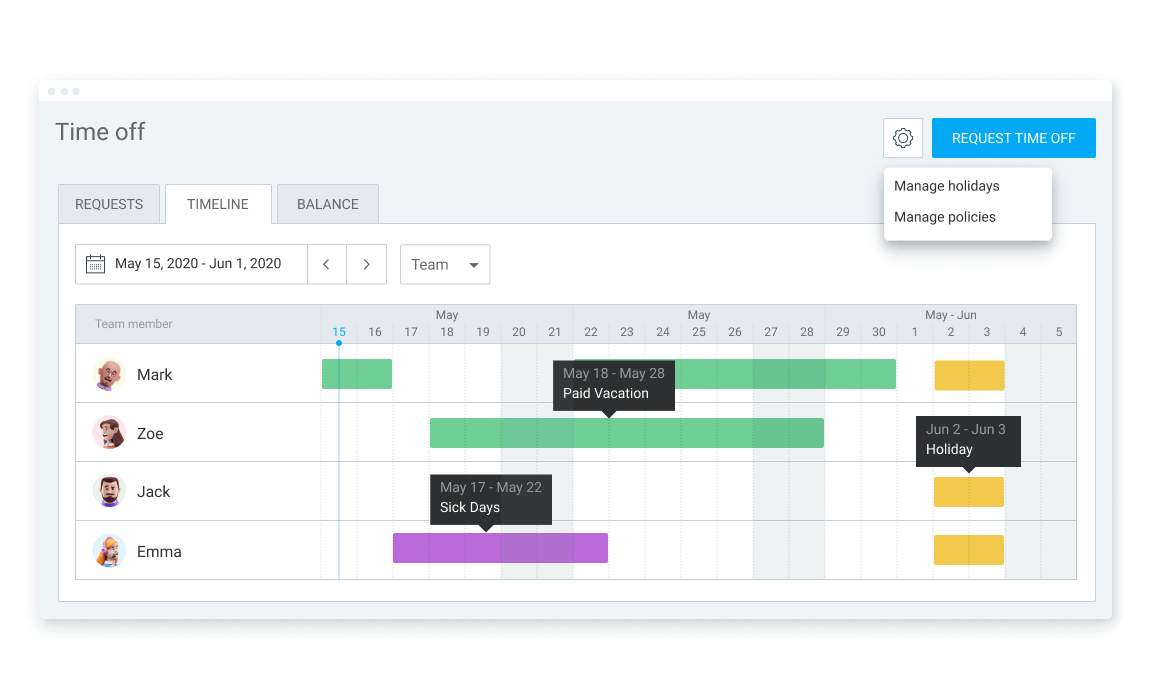
Exécutez des rapports et obtenez des informations
Exécutez des rapports personnalisés avec Clockify et voyez comment vous pouvez optimiser votre restaurant. Analysez le temps et l'argent que vous consacrez à chaque tâche ou à un projet.
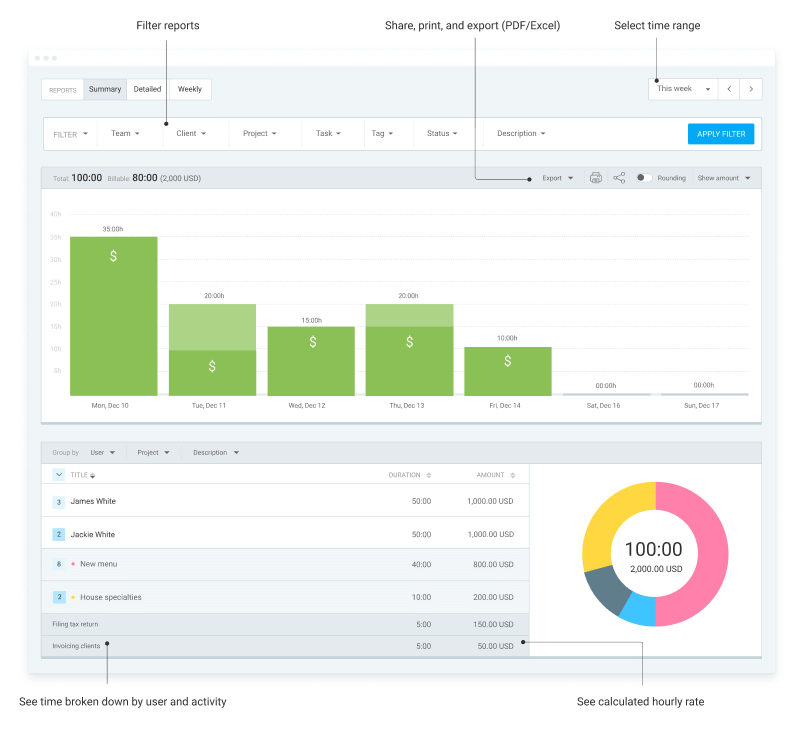
Plus de 80 intégrations disponibles
Découvrez comment Clockify vous aide à gérer vos processus quotidiens et assure la cohérence des données grâce à plus de 80 intégrations disponibles.
Comment fonctionne Clockify
Invitez votre équipe
Ajoutez des personnes en tant que membres limités pour qu’ils puissent pointer via kiosque. Ou alors, ajoutez-les en tant que membres standards s'ils ont besoin d'accéder aux rapports et de suivre leur temps via une application.
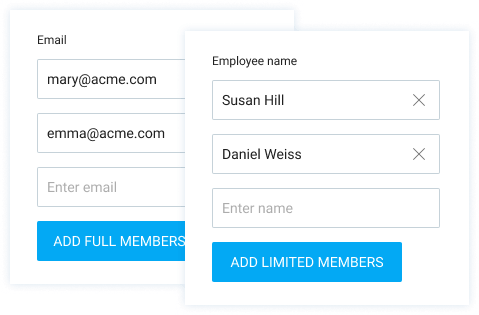
Créez un kiosque
Nommez votre kiosque, attribuez des personnes à chaque kiosque et activez l'identification par code PIN.

Ouvrez le kiosque
Vous pouvez configurer un kiosque sur n’importe quel appareil en ouvrant le lien dans le navigateur.
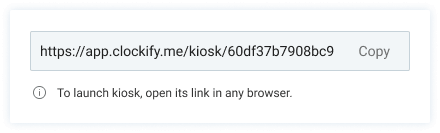
Connectez-vous
Sélectionnez votre profil et saisissez votre code PIN personnel.
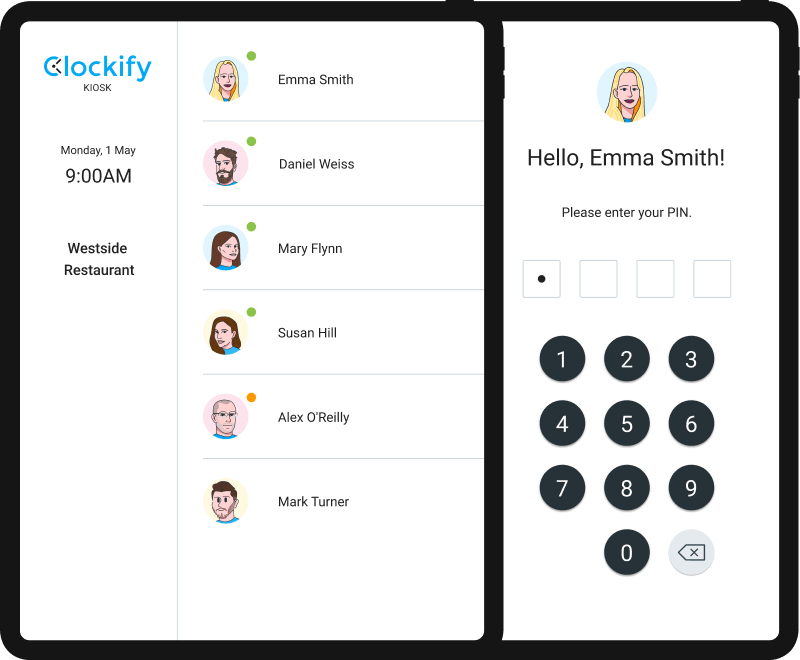
Pointez à l'entrée
Commencez votre quart de travail en appuyant sur un seul bouton.
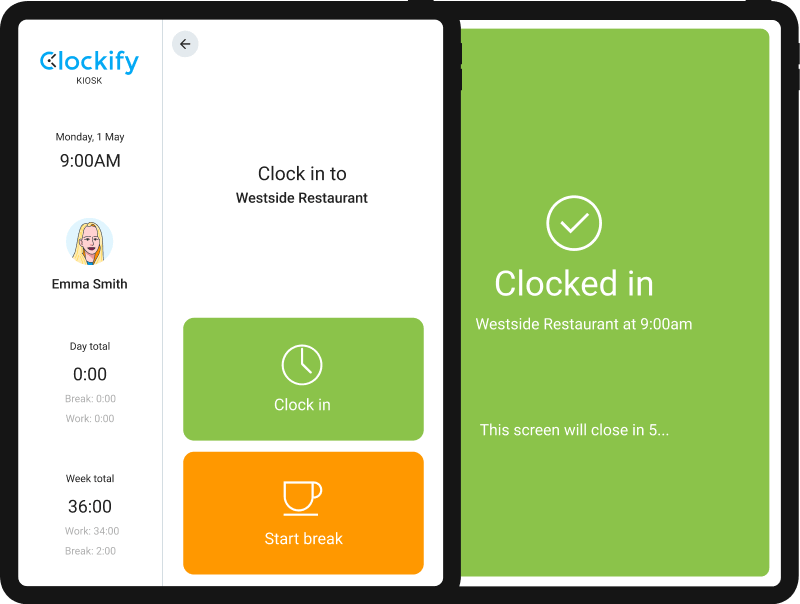
Commencez la pause
Même après avoir pointé, commencez une pause. Plus tard, terminez la pause pour pointer de nouveau.
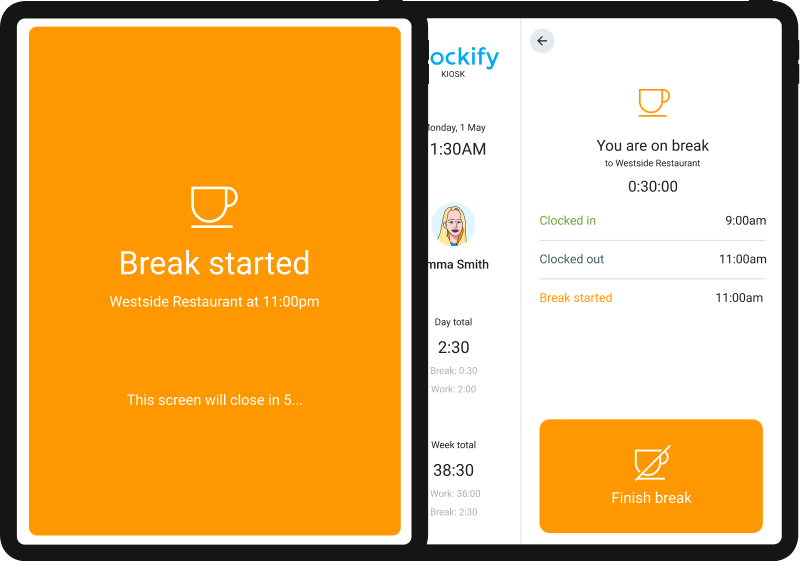
Changez les tâches
Choisissez une autre tâche ou un autre projet sur lequel vous travaillez.
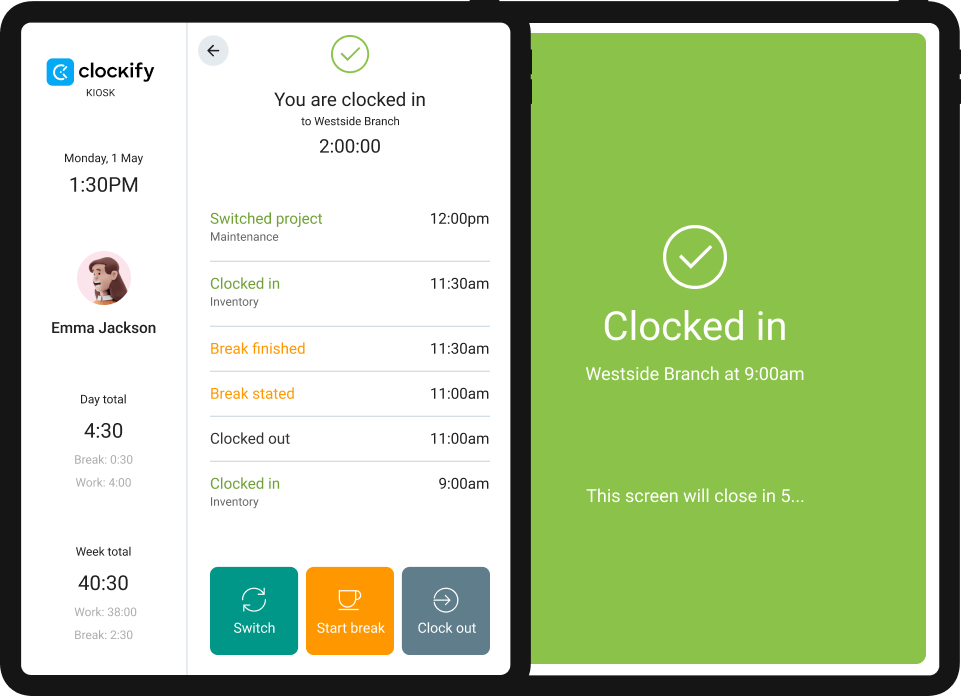
Pointez à la sortie
Terminez votre quart de travail en appuyant sur un seul bouton.
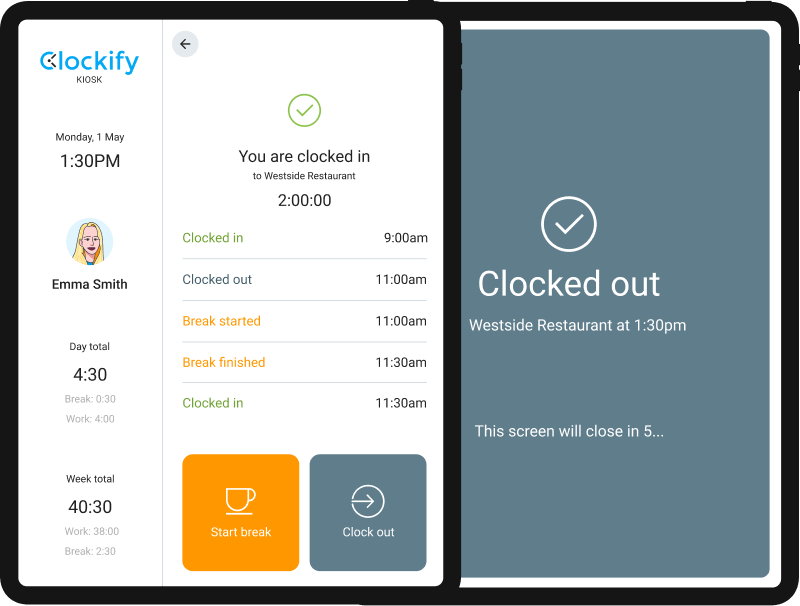
Visualisez l'activité
Voyez qui a pointé, sur quoi ont travaillé vos employés et quand était leur dernière activité.

Planifiez le travail
Voyez qui est disponible, planifiez qui travaille sur quoi et quand et publiez le planning.

Exportez des rapports
Voyez la présence par jour, qui a pointé et quand, filtrez les données et exportez les feuilles de temps pour la paie.
Téléchargez des exemples PDF : Résumé • Détaillé • Hebdomadaire


4,8 (9 073 avis)